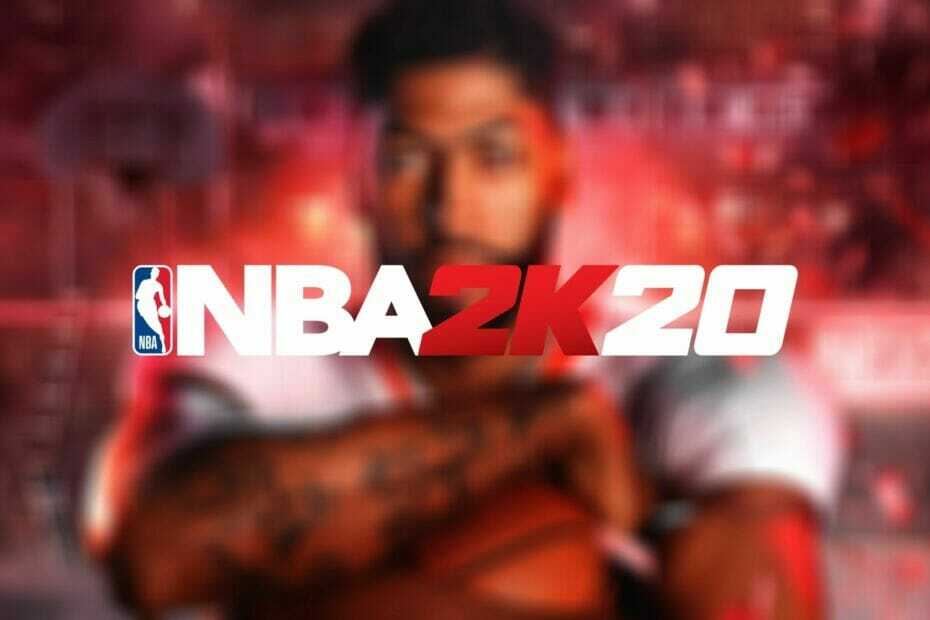Vai jūs redzatSteam satura serveri nav sasniedzami‘Kļūdas ziņojums datorā? Ja datorā redzat šo kļūdas ziņojumu, neuztraucieties. Šī problēma var rasties dažādu iemeslu dēļ, sākot no nepareizā lejupielādes reģiona līdz bojātu starpniekserveru lietošanai. Vienkārši veiciet šos vienkāršos labojumus savā sistēmā, un problēma tiks atrisināta īsā laikā.
Risinājumi–
1. Restartēt pārbaudiet, vai tas palīdz jūsu problēmai.
2. Mēģiniet atspējot antivīrusu savā sistēmā. Pēc tam palaidiet savā sistēmā Steam klientu.
1. labojums - pielāgojiet sadaļu Steam lejupielāde
Notīrot lejupielādes kešatmiņu, problēma jānovērš jūsu datorā.
1. Sākumā jums ir jāatver Steam datorā.
2. Pēc tam vienkārši noklikšķiniet uz “Tvaiks”Izvēlnes joslā.
3. Pēc tam noklikšķiniet uz ” Iestatījumi“.

3. Pēc tam kreisajā pusē noklikšķiniet uz “Lejupielādes“.
4. Pēc tam noklikšķiniet uzLejupielādēt reģionuSadaļā noklikšķiniet uz nolaižamās izvēlnes ikonas un pēc tam izvēlieties serveri blakus esošajā vietējā serverī*.

5. Tagad jums ir jānoklikšķina uzNotīrīt lejupielādi kešatmiņu”Kreisajā pusē.
6. Ja ir brīdinājuma uzvedne, noklikšķiniet uz “labi“.

*PIEZĪME-
Mainot lejupielādes reģionu, jānovērš servera ielādes problēma. Dažreiz tuvumā esošais serveris var būt pārslogots īpašos pasākumos (piemēram, Steam vasaras izpārdošanā). Tātad, no šī serveru saraksta varat izvēlēties citu serveri, ja šī dilemma turpinās.
Labot 2 - atspējojiet starpniekservera iestatījumus
Lai novērstu problēmu, varat atspējot korumpētos starpniekservera iestatījumus savā sistēmā.
1. Nospiediet Windows taustiņš + R lai atvērtu Palaist logs.
2. Iekš Palaist logā ierakstiet “inetcpl.cpl”Un tad sit Enter.

The Interneta rekvizīti atvērsies logs.
3. Iekš Rekvizīti logā noklikšķiniet uz “SavienojumiCilni.
4. Tagad noklikšķiniet uz “LAN iestatījumi“.

5. Iekš Vietējā tīkla (LAN) iestatījumi logs, pārbaudīt opcija “Automātiski noteikt iestatījumus“.
6. Pēc tam noklikšķiniet uz “labi”, Lai saglabātu iestatījumus.

7. Visbeidzot, noklikšķiniet uz “PiesakiesUn pēc tam noklikšķiniet uz “labi“. Tas saglabās izmaiņas.

Šim automātiskajam iestatījumam vajadzētu novērst problēmu.
Labojums 3 - Steam noklusējuma konfigurācijas izskalošana
Noklusējot noklusējuma konfigurāciju, Steam novērsīs Steam korumpētos konfigurācijas iestatījumus.
1. Nospiediet Windows taustiņš kopā arR”Taustiņu.
2. Pēc tam ielīmējiet šo kodu logā Palaist. Pēc tam noklikšķiniet uz “labi“.
tvaiks: // flushconfig

Pēc tam restartējiet Steam savā sistēmā. Pārbaudiet, vai tas jums der vai ne.
4. labojums - notīriet Steam lejupielādes rindu
Notīrot Steam lejupielādes rindu, problēma jānovērš jūsu sistēmā.
1. Atveriet Steam klientu savā datorā.
2. Pēc tam noklikšķiniet uz “Bibliotēka”Un noklikšķiniet uz“Lejupielādes“.
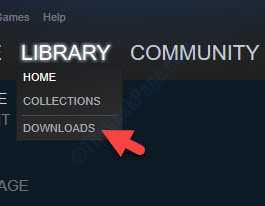
3. Jūs redzēsiet, ka jūsu spēles tiek atjauninātas.
4. Noklikšķiniet uzKrusts”(❌), lai apturētu lejupielādi.

5. Pēc tam ar peles labo pogu noklikšķiniet uz spēles, kuru vispirms nevēlaties instalēt, un noklikšķiniet uzPārvaldīt“.
6. Pēc tam noklikšķiniet uz “Atinstalēt“.

Iespējams, redzēsit aicinājumu apstiprināt spēles failu dzēšanu. Klikšķiniet uz "Dzēst”, Lai to izdzēstu no datora.
Atkārtoti palaidiet Steam un pārbaudiet, vai tas palīdz.
Labot 5 - ļaujiet Steam caur ugunsmūri
Atļaujiet Steam izpildāmos failus, izmantojot ugunsmūri.
1. Noklikšķiniet uz meklēšanas lodziņa blakus Windows ikonai un ierakstiet “Atļaut lietotni“.
2. Tagad noklikšķiniet uz “Atļaut lietotni, izmantojot Windows ugunsmūri“.
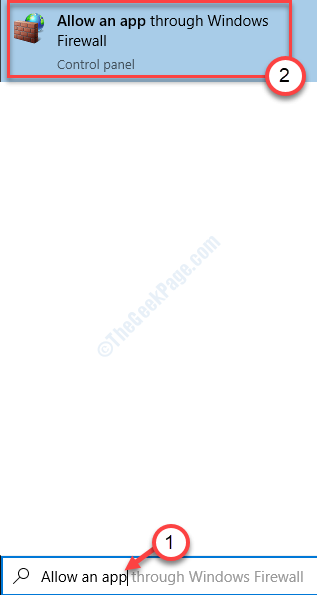
3. Tagad jums ir jānoklikšķina uz “Mainīt iestatījumus”, Lai saņemtu atļauju mainīt iestatījumus.
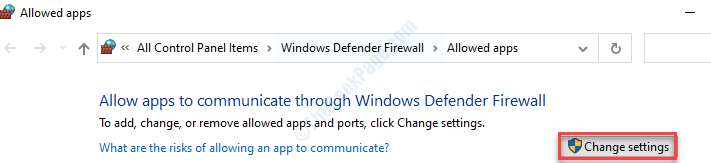
4. Vienkārši ritiniet lejup pa lietotņu sarakstu. Sekojiet līdzi Steam izpildāmajiem failiem (piemēram, Steam, Steam Web Helper utt.)
5. Pārbaudiet opcija “Privāts" un "Publisks”Abas, lai visiem Steam pakalpojumiem ļautu piekļūt tīklam abos tīklos.
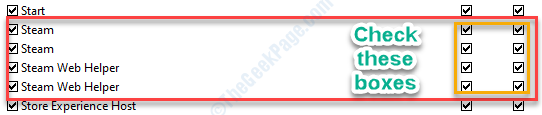
7. Kad esat pabeidzis iestatījumu modificēšanu, noklikšķiniet uz “labi“.

Tam vajadzētu ļaut izpildāmajiem Steam failiem, izmantojot datora ugunsmūri.
Fix 6 - atinstalējiet un atkārtoti instalējiet Steam klientu
Steam klienta jaunākās versijas atinstalēšanai un atkārtotai instalēšanai vajadzētu atrisināt problēmu.
1. Ielīmējiet šo rindiņu meklēšanas lodziņā un nospiediet Enter.
Programmas un funkcijas
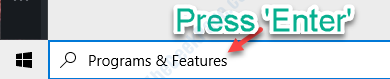
2. Šeit jūs redzēsiet datorā instalēto lietojumprogrammu sarakstu.
3. Pēc tam ar peles labo pogu noklikšķiniet uzTvaiks”Un pēc tam noklikšķiniet uz“Atinstalēt“.

4. Pēc tam noklikšķiniet uz “Atinstalēt“.

5. Kad Steam ir atinstalēts no jūsu sistēmas, noklikšķiniet uz “Aizvērt”, Lai aizvērtu iestatīšanas logu.

6. Pēc tam dodieties uz Steam vietne.
7. Pēc tam noklikšķiniet uz “Instalējiet Steam“.
Steam iestatīšanas fails tiks lejupielādēts.
8. Kad Steam iestatīšana ir pabeigta, veiciet dubultklikšķi uz “SteamSetup.exe”Datorā.

Izpildiet ekrānā redzamos norādījumus, lai instalētu programmu Steam.
9. Klikšķiniet uz "Pabeigt”, Lai pabeigtu instalēšanu.

Šī problēma netiks piedzīvota jaunākajā versijā.
Fix 7 - modificējiet Steam konfigurācijas failu
Dažas vienkāršas izmaiņas konfigurācijas failā un problēma tiks atrisināta.
1. Ar peles labo pogu noklikšķiniet uz Windows ikonas. Noklikšķiniet uzPalaist“.
2. Ielīmējiet šo vietu un nospiediet Enter.
C: \ Program Files (x86) \ Steam \ config

3. Kad esat mapē Config, dubultklikšķi uz "config.vdf”Failu, lai to rediģētu.
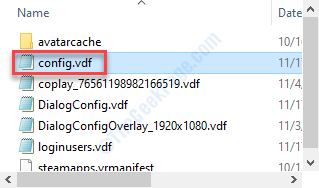
4. Šeit meklējiet šo sadaļu.
"InstallConfigStore" { "Programmatūra" { "Vārsts" { "Steam" "cip"
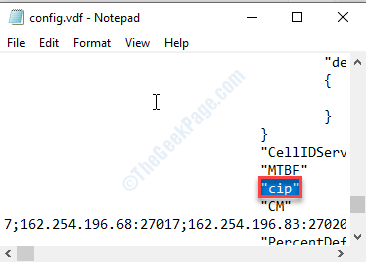
5. Pēc tam pievienojiet papildu rindiņu zem “cip”Sadaļā un ielīmējiet šo rindiņu tur.
CS "" valve511.steamcontent.com; valve501.steamcontent.com; valve517.steamcontent.com; valve557.steamcontent.com; valve513.steamcontent.com; valve535.steamcontent.com; valve546.steamcontent.com; valve538.steamcontent.com; valve536.steamcontent.com; valve530.steamcontent.com; valve559.steamcontent.com; valve545.steamcontent.com; valve518.steamcontent.com; valve548.steamcontent.com; valve555.steamcontent.com; valve556.steamcontent.com; valve506.steamcontent.com; valve544.steamcontent.com; valve525.steamcontent.com; valve567.steamcontent.com; valve521.steamcontent.com; valve510.steamcontent.com; valve542.steamcontent.com; valve519.steamcontent.com; valve526.steamcontent.com; valve504.steamcontent.com; valve500.steamcontent.com; valve554.steamcontent.com; valve562.steamcontent.com; valve524.steamcontent.com; valve502.steamcontent.com; valve505.steamcontent.com; valve547.steamcontent.com; valve560.steamcontent.com; valve503.steamcontent.com; valve507.steamcontent.com; valve553.steamcontent.com; valve520.steamcontent.com; valve550.steamcontent.com; valve531.steamcontent.com; valve558.steamcontent.com; valve552.steamcontent.com; valve563.steamcontent.com; valve540.steamcontent.com; valve541.steamcontent.com; valve537.steamcontent.com; valve528.steamcontent.com; valve523.steamcontent.com; valve512.steamcontent.com; valve532.steamcontent.com; valve561.steamcontent.com; valve549.steamcontent.com; valve522.steamcontent.com; valve514.steamcontent.com; valve551.steamcontent.com; valve564.steamcontent.com; valve543.steamcontent.com; valve565.steamcontent.com; valve529.steamcontent.com; valve539.steamcontent.com; valve566.steamcontent.com; valve165.steamcontent.com; valve959.steamcontent.com; valve164.steamcontent.com; valve1611.steamcontent.com; valve1601.steamcontent.com; valve1617.steamcontent.com; valve1603.steamcontent.com; valve1602.steamcontent.com; valve1610.steamcontent.com; valve1615.steamcontent.com; valve909.steamcontent.com; valve900.steamcontent.com; valve905.steamcontent.com; valve954.steamcontent.com; valve955.steamcontent.com; valve1612.steamcontent.com; valve1607.steamcontent.com; valve1608.steamcontent.com; valve1618.steamcontent.com; valve1619.steamcontent.com; valve1606.steamcontent.com; valve1605.steamcontent.com; valve1609.steamcontent.com; valve907.steamcontent.com; valve901.steamcontent.com; valve902.steamcontent.com; valve1604.steamcontent.com; valve908.steamcontent.com; valve950.steamcontent.com; valve957.steamcontent.com; valve903.steamcontent.com; valve1614.steamcontent.com; valve904.steamcontent.com; valve952.steamcontent.com; valve1616.steamcontent.com; valve1613.steamcontent.com; valve958.steamcontent.com; valve956.steamcontent.com; valve906.steamcontent.com "
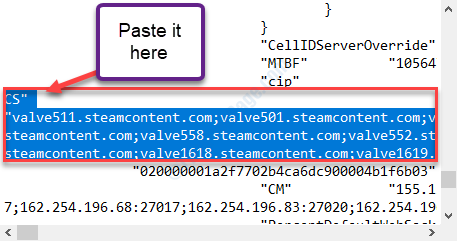
6. Nospiediet Ctrl + S lai saglabātu izmaiņas failā.
Atkārtoti palaidiet Steam klientu datorā.
8. labojums - noņemiet Steam satura servera ierobežotāju
Steam satura servera ierobežotāju var atinstalēt no savas sistēmas.
1. Nospiediet Windows taustiņš + R.
2. Uzrakstiet šo komandu Run un nospiediet Enter.
appwiz.cpl

3. Ritiniet uz leju un ar peles labo pogu noklikšķiniet uzSteam satura servera ierobežotājs“.
4. Klikšķiniet uz "Atinstalēt“.

Kad būsiet to atinstalējis, problēma tiks atrisināta.
9. labojums - izdzēsiet failu ClientRegistry.blob
Fails clientregistry.blob satur Steam klienta reģistra vērtību.
1. Ar peles labo pogu noklikšķiniet uz Windows ikonas un noklikšķiniet uzPalaist“.
2. Pēc tam ielīmējiet šo vietu logā Palaist un noklikšķiniet uz “labi“.
C: \ Program Files (x86) \ Steam
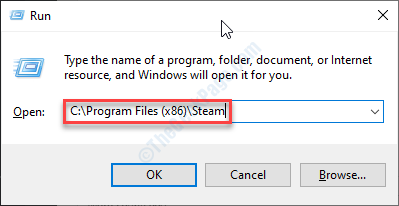
Steam mape* atvērsies.
3. Kad tas ir atvērts, pievērsiet uzmanībuClientRegistry.blob”Fails.
4. Pēc tam ar peles labo pogu noklikšķiniet uz tā un noklikšķiniet uz “Dzēst“.
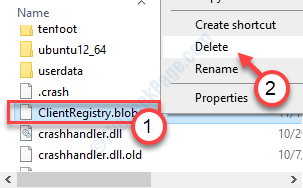
Atkal palaidiet Steam un pārbaudiet savas problēmas statusu.
Ja tas neizdodas, vēlreiz atgriezieties mapē Steam un veiciet šīs darbības.
5. Uzzinietsteamerrorreporter.exe“.
6. Pēc tam, dubultklikšķi uz "steamerrorreporter.exe”, Lai to palaistu.
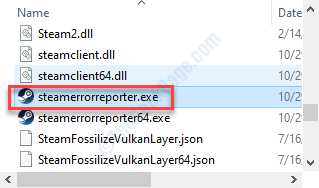
Tagad vēlreiz restartējiet Steam.
*PIEZĪME- Šī ir Steam mapes noklusējuma atrašanās vieta. Ja Steam esat instalējis citā diskā, manuāli pārejiet uz mapi. Pēc tam izpildiet pārējos norādījumus.
Labot 10 - modificēt DNS iestatījumus
Lai atrisinātu problēmu, varat modificēt DNS iestatījumus.
1. Nospiediet Windows taustiņš + R.
2. Tad raksti "ncpa.cpl“. Klikšķiniet uz "labi“.

3. Pēc tam ar peles labo pogu noklikšķiniet uz adaptera un noklikšķiniet uzRekvizīti“.

4. Lai pielāgotu IPv4 iestatījumus, jums tas jādara dubultklikšķi uz “Interneta protokola 4. versija (TCP / IPv4)“.

5. Pēc tam noklikšķiniet uz radiopogas blakus “Izmantojiet šādas DNS servera adreses:”
6. Pēc tam ievietojiet šos sekojošos DNS serveri iestatījumi-
Vēlamais DNS serveris: 8.8.8.8. Alternatīvais DNS serveris: 8.8.4.4
7. Klikšķiniet uz "labi”, Lai to saglabātu.

Restartēt sistēma. Pārstartējiet arī jūsu maršrutētājs.
11. labojums - atspējojiet Safe-web
Daži izvēlētie maršrutētāji piedāvā drošā tīmekļa protokolu, kas aizsargā jūsu maršrutētāju no iespējamiem draudiem un ļaunprātīgas programmatūras.
Maršrutētāja iestatījumos ir jāatspējo Safe-web.
1. Pārlūkprogrammā atveriet maršrutētāja konfigurācijas lapu. (Parasti tā ir noklusējuma IP adrese, piemēram, 192.168.1.1). Piesakieties maršrutētāja lapā, izmantojot savus akreditācijas datus.
2. Jūs varat atrast Safe-web jebkurā no tālāk minētajām sadaļām-
a. Vecāku kontroles sadaļa.
b. Vīrusa sadaļa vai sadaļa Filtrēšana
Kad esat atradis Safe-web iestatījumus, vienkārši izslēdziet to.
Mēģiniet vēlreiz izveidot savienojumu ar Steam satura serveriem.
Fix 12 - pievienojiet Steam antivīrusu izņēmumam
Steam lietojumprogrammu varat pievienot antivīrusu izņēmuma sarakstam.
PIEZĪME- Mēs esam izskaidrojuši Windows Defender darbības. Ja jums ir instalēts kāds īpašs antivīruss, dažas darbības var atšķirties, taču process ir līdzīgs.
1. Sākumā nospiediet Windows taustiņš + S un ierakstietWindows drošība‘.
2. Pēc tam noklikšķiniet uzWindows drošība“.

3. Pēc tam noklikšķiniet uzmājas ikona ’ un pēc tam noklikšķiniet uzAizsardzība pret vīrusiem un draudiem“.

4. Ritiniet uz leju Windows drošības logā, lai atrastu Aizsardzība pret vīrusiem un draudiem iestatījumi.
5. Pēc tam noklikšķiniet uzPārvaldīt iestatījumus“.

6. Noklikšķiniet uzPievienojiet vai noņemiet izslēgumus“.

7. Ritiniet uz leju, līdz atrodatIzslēgšana‘Variants. Noklikšķiniet uzPievienojiet izslēgšanu“.
8. Nolaižamajā izvēlnē atlasiet “Fails”Tips.

9. Tagad dodieties uz vietu, kur lietojumprogramma ir instalēta jūsu datorā.
10. Pēc tam izvēlieties Steam.exe failu un noklikšķiniet uz “Atvērt“.
Parasti atrašanās vieta ir - C: \ Program Files (x86) \ Steam
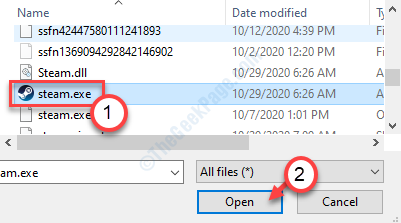
11. Jūs ievērosiet, ka Steam ir parādījies izslēgto lietojumprogrammu sarakstā.

Aizveriet Windows drošība logs.
Restartēt savai sistēmai, lai šīs izmaiņas stātos spēkā. Pārbaudiet, vai tas atrisina problēmu jūsu datorā.
Fix 13 - mainiet noklusējuma pārlūka iestatījumus
Savdabīgā veidā daži lietotāji ir atrisinājuši šo problēmu, tikai nosakot Internet Explorer kā galveno pārlūku.
1. Nospiediet Windows taustiņš + I.
2. Pēc tam noklikšķiniet uzLietotnes“.

3. Pēc tam noklikšķiniet uz “Noklusējuma lietotnes“.
4. Pēc tam ritiniet uz leju, lai atrastu sadaļu Tīmekļa pārlūks. Noklikšķiniet uz tā.
5. Pēc tam izvēlietiesInternet Explorer”No saraksta.

Internet Explorer tiks iestatīts kā noklusējuma pārlūks jūsu datoram.
Izmēģiniet Steam vēlreiz. Tam vajadzēja novērst problēmu saistībā ar “Steam satura serveri nav sasniedzams” jūsu darbstacijā.
Jūsu problēma būtu jāatrisina.